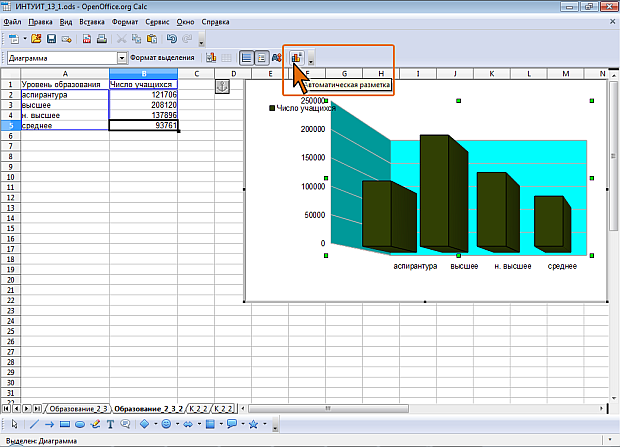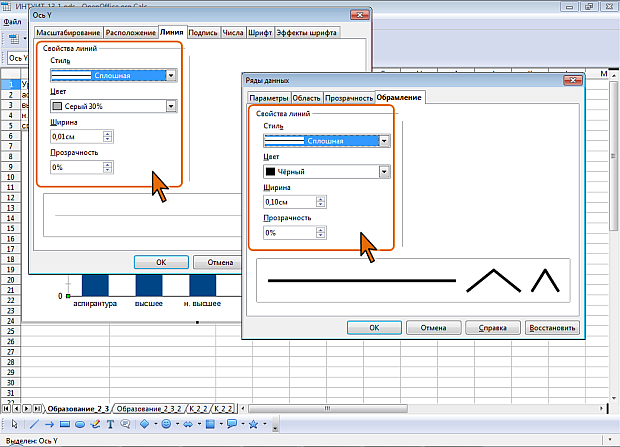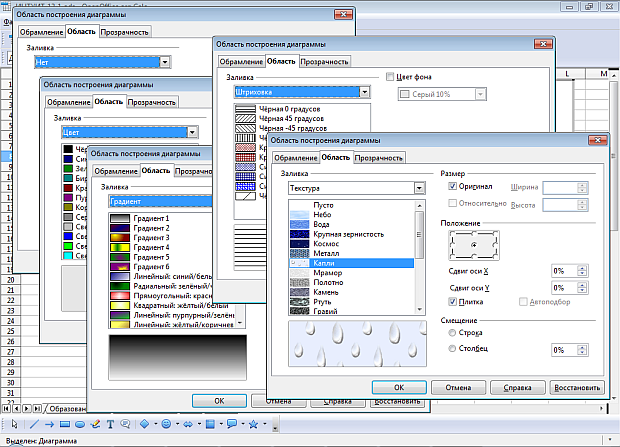|
выдает следующуб ошибку |
Создание диаграммам и печать документа OpenOffice Calc
Восстановление вида диаграммы
Можно восстановить внешний вид диаграммы, выбранный при ее создании, отказавшись от всех изменений размеров, поворотов и перемещений ее элементов. Для этого достаточно в панели инструментов Форматирование нажать кнопку Автоматическая разметка ( рис. 10.24).
Оформление диаграммы
Установка параметров линий
Можно настроить параметры отдельных линий на диаграмме (оси, линии сетки и т.п.), а также линий границ (обрамление) отдельных элементов и всей диаграммы. Настройка производится во вкладках Линия или Обрамление ( рис. 10.25) соответствующих диалоговых окон. В обоих случаях параметры устанавливаются совершенно одинаково.
В раскрывающемся списке Стиль можно выбрать тип линии: сплошная, пунктирная, штрихпунктирная и др. Для скрытия линии следует выбрать параметр Невидимая. В раскрывающемся списке Цвет можно выбрать цвет линии. В счетчике Ширина устанавливают толщину линии.
Установка заливки
Большинство элементов диаграммы, за исключением рядов данных, по умолчанию являются бесцветными.
Для установки и настройки параметров заливки используют вкладки Область и Прозрачность соответствующих диалоговых окон. Для всех элементов диаграммы настройка установка заливки производится одинаково.
Для установки способа заливки во вкладке Область в раскрывающемся списке Заливка следует выбрать один из способов заливки, а затем, при необходимости, настроить некоторые ее параметры. Содержание вкладки Область зависит от выбранного способа заливки ( рис. 10.26).
Можно установить заливку одним каким-либо цветом. Можно установить градиентную заливку или штриховую заливки, можно выбрать в качестве заливки текстуру.